win10麦克风权限如何开启
我们在日常使用电脑的时候,需要对电脑的麦克风进行权限设置,而麦克风也是我们经常会使用的东西,下面一起来看看具体的设置方法吧。

【麦克风使用常见问题】
win10麦克风权限开启方法
1、在Windows10系统下打开录音机时,弹出“您需要在设置中设置麦克风”的提示。

2、这时我们可以点击屏幕左下角的开始按钮,在弹出的菜单中选择“设置”菜单项。
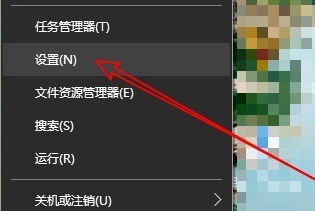
3、在打开的Windows设置窗口中点击“隐私”图标。

4、这时就会打开Windows10的隐私设置窗口中,点击左侧边栏的“麦克风”菜单项。

5、在右侧的窗口中找到“允许应用使用我的麦克风”设置项

6、我们把该设置项下面的开关设置为“开”就可以了。
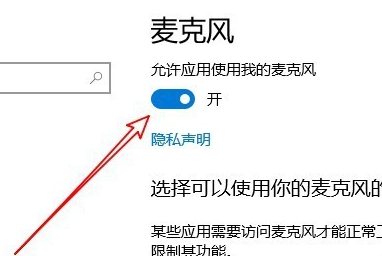
7、如果我们的录音机还是无法使用麦克风的话,只需要点击下面的“录音机”后面的开关,把其设置为开即可。
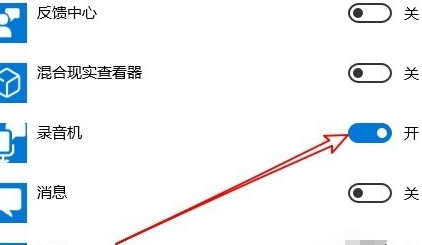
以上就是win10麦克风权限开启方法,喜欢的小伙伴可以关注系统520哦。
热门教程
Win11电脑任务栏图标重叠怎么办?任务栏图标重叠图文教程
2Win10视频不显示缩略图怎么办?
3笔记本Win7系统屏幕变小两侧有黑边怎么解决?
4Win11安卓子系统安装失败
5Win7旗舰版COM Surrogate已经停止工作如何解决?
6Win10总提示已重置应用默认设置怎么解决?
7Win7电脑字体怎么改回默认字体?Win7改回默认字体方法?
8Win11开始菜单怎么样设置在左下角?Win11开始菜单移至左下角步骤
9Win10如何强制删除流氓软件?Win10电脑流氓软件怎么彻底清除?
10Windows11打印机驱动怎么安装?Windows11打印机驱动安装方法分享
装机必备 更多+
重装教程
大家都在看
电脑教程专题 更多+
